- ישנן מגוון סיבות לכך ש- Windows 10 עלול להיכשל בהסרת התקן ה- Bluetooth.
- במאמר זה נחקור את הסיבות הללו, ומה תוכלו לעשות בכדי לתקן אותה, לכן המשיכו לקרוא.
- אם אתה רוצה לקרוא עוד על האינטרנט זה התשוקה שלך, הקפד לבדוק את האתר שלנורכזת רשת.
- הקפד לבקר באתר שלנוסעיף פתרון בעיות לתיקונים מועילים יותר,
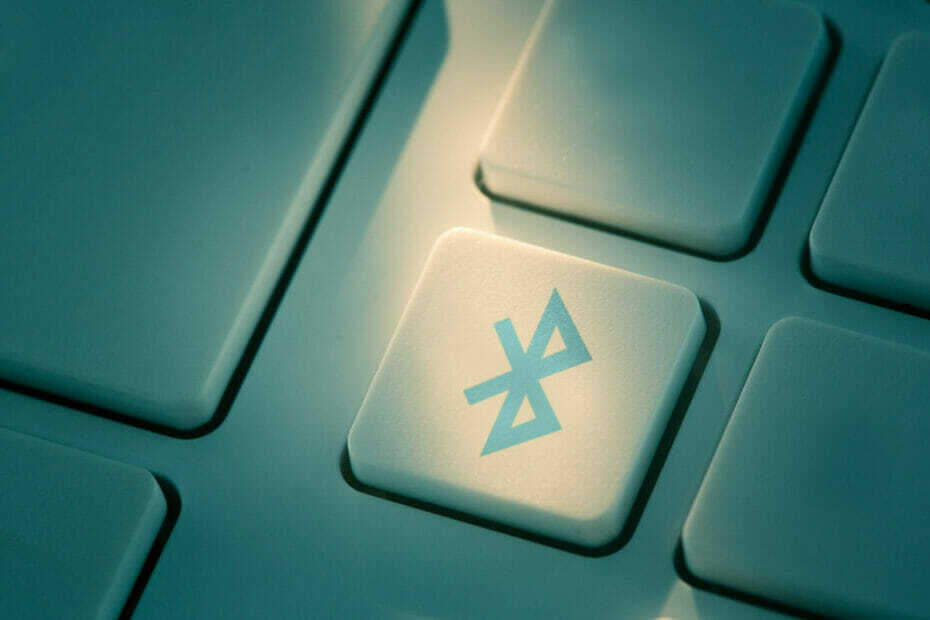
תוכנה זו תתקן שגיאות מחשב נפוצות, תגן עליך מפני אובדן קבצים, תוכנות זדוניות, כשל חומרה ותייעל את המחשב שלך לביצועים מקסימליים. תקן בעיות במחשב והסר וירוסים כעת בשלושה שלבים פשוטים:
- הורד את כלי התיקון למחשב Restoro שמגיע עם טכנולוגיות פטנט (פטנט זמין פה).
- נְקִישָׁה התחל סריקה כדי למצוא בעיות של Windows שעלולות לגרום לבעיות במחשב.
- נְקִישָׁה תיקון הכל כדי לפתור בעיות המשפיעות על אבטחת המחשב וביצועיו
- Restoro הורדה על ידי 0 קוראים החודש.
התקני Bluetooth הם מושלמים אם אתה רוצה להיפטר מכל הכבלים המבולגנים האלה ולשמור על שולחן העבודה שלך מסודר.
אם Windows 10 לא יסיר את התקני ה- Bluetooth שלך, אין צורך להיכנס לפאניקה.
זו למעשה בעיה שכיחה למדי בקרב המשתמשים והחדשות הטובות הן שיש כמה פתרונות שבהם תוכלו להשתמש כדי לתקן את זה.
במאמר זה אנו נראה לך כיצד לעשות זאת בדיוק, לכן הקפד לבצע את השלבים המוצגים כאן.
כיצד אוכל לתקן בעיות הסרת Bluetooth ב- Windows 10?
1. עדכן את הנהגים שלך
- לְהַשִׁיק מנהל התקן.
- לחץ לחיצה ימנית על בלוטות המכשיר שברצונך לעדכן ולבחור עדכן את מנהל ההתקן.
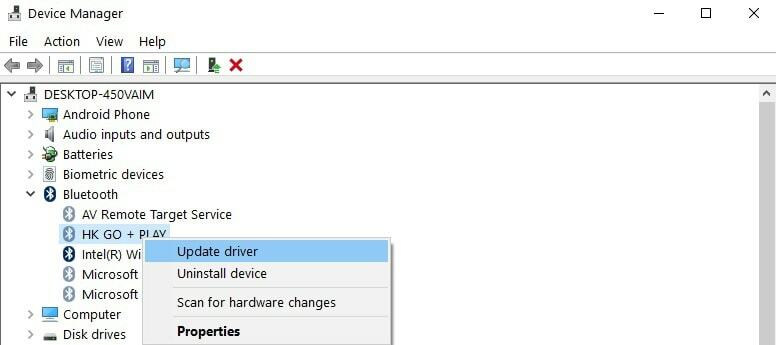
אתה יכול גם להשתמש ב- Windows Update כדי להוריד ולהתקין באופן אוטומטי את מנהלי ההתקנים החדשים ביותר.
- לך ל הגדרות.
- בחר עדכון ואבטחה.
- הקלק על ה בדוק עדכונים לחץ והתקן את העדכונים הזמינים.

דרך נוספת שאנו ממליצים לך לעדכן את מנהלי ההתקן שלך היא להשתמש בתוכנה ייעודית. בעשותך זאת תימנע מנגרם נזק למערכת שלך על ידי הורדה שגויה של הטעות.
אנו ממליצים בחום על כלי ייעודי להורדה אוטומטית של כל מנהלי ההתקנים המיושנים במחשב האישי שלך.
 מנהלי התקנים חיוניים למחשב האישי שלך ולכל התוכניות שבהן אתה משתמש מדי יום. אם ברצונך להימנע מקריסות, הקפאה, באגים, פיגור או כל בעיה אחרת, תצטרך לעדכן אותם.זמן רב לבדוק אם קיימים עדכוני מנהלי התקנים. למרבה המזל, תוכלו להשתמש בפתרון אוטומטי שיבדוק בבטחה אם קיימים עדכונים חדשים ויישם אותם בקלות, ולכן אנו ממליצים בחום DriverFix.בצע את הצעדים הפשוטים הבאים לעדכון בטוח של מנהלי ההתקן שלך:
מנהלי התקנים חיוניים למחשב האישי שלך ולכל התוכניות שבהן אתה משתמש מדי יום. אם ברצונך להימנע מקריסות, הקפאה, באגים, פיגור או כל בעיה אחרת, תצטרך לעדכן אותם.זמן רב לבדוק אם קיימים עדכוני מנהלי התקנים. למרבה המזל, תוכלו להשתמש בפתרון אוטומטי שיבדוק בבטחה אם קיימים עדכונים חדשים ויישם אותם בקלות, ולכן אנו ממליצים בחום DriverFix.בצע את הצעדים הפשוטים הבאים לעדכון בטוח של מנהלי ההתקן שלך:
- הורד והתקן את DriverFix.
- הפעל את היישום.
- המתן ש- DriverFix יאתר את כל מנהלי ההתקן הפגומים שלך.
- התוכנה תציג כעת את כל מנהלי ההתקנים שיש להם בעיות, ועליך רק לבחור את אלה שתרצה לתקן.
- המתן ל- DriverFix להוריד ולהתקין את מנהלי ההתקן החדשים ביותר.
- איתחול במחשב האישי שלך כדי שהשינויים ייכנסו לתוקף.

DriverFix
מנהלי התקנים כבר לא ייצרו בעיות אם אתה מוריד ומשתמש בתוכנה חזקה זו עוד היום.
בקר באתר
הצהרת אחריות: יש לשדרג תוכנית זו מהגרסה החינמית על מנת לבצע פעולות ספציפיות.
2. הסר התקנת התקני Bluetooth
- עבור אל התחל והקלד את מנהל ההתקנים.
- בחר בכרטיסיה תצוגה ולחץ על הצג מכשירים מוסתרים
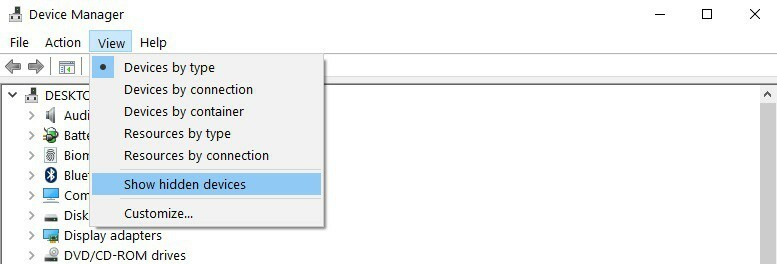
-
הסר התקנה את התקני ה- Bluetooth (לחץ באמצעות לחצן העכבר הימני עליהם ואז בחר הסר התקנה)
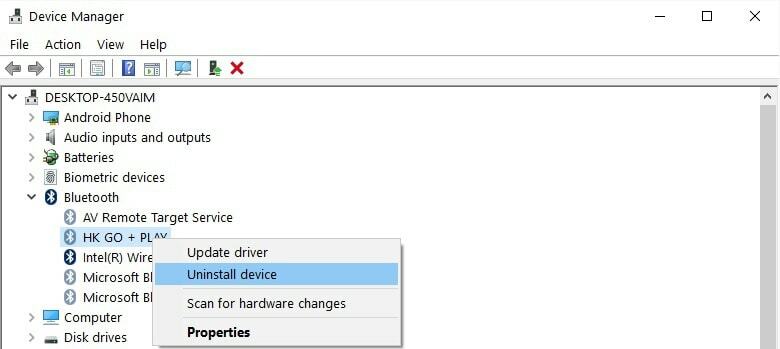
- איתחול המחשב האישי שלך.
3. הגדר שירותי Bluetooth לאוטומטיים
- לחץ על מקשי Windows ו- R במקביל להשקה לָרוּץ.
- סוּג services.msc ופגע להיכנס.
- בדוק אם שירות התמיכה של Bluetooth מופעל ומוגדר כ- אוֹטוֹמָטִי.
- אם זה לא המקרה, לחץ לחיצה ימנית על שירות התמיכה ב- Bluetooth וללכת ל נכסים.
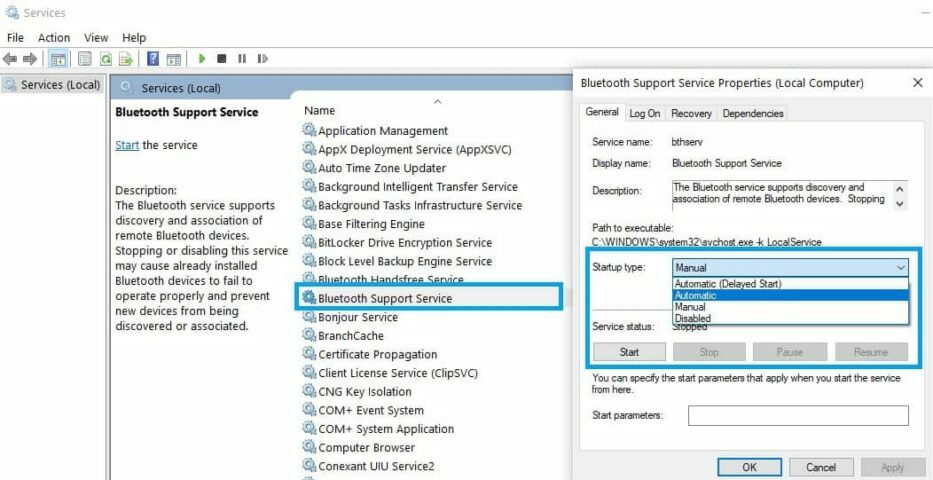
- השתמש בתפריט הנפתח כדי להגדיר שירותי Bluetooth אוֹטוֹמָטִי.
4. השתמש בפותר הבעיות המובנה
- עבור אל הגדרות בחר פתרון בעיות ולחץ על בלוטות.
- הפעל את פותר בעיות.
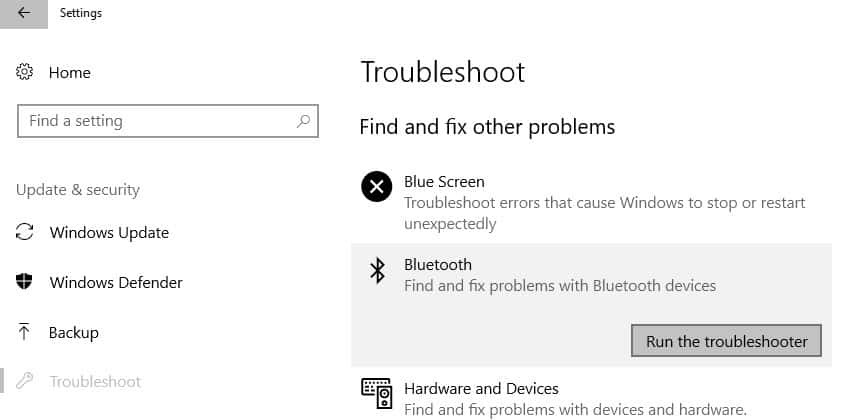
- אתה יכול גם להפעיל את פותר בעיות חומרה והתקנים, שנמצא ממש מתחת לפותר הבעיות של Bluetooth.
אם פותר הבעיות אינו יכול לטעון כראוי, תקן זאת בעזרת המדריך המלא הזה.
5. הסר התקנים אלחוטיים אחרים

במקרים נדירים, התקנים אלחוטיים או Bluetooth אחרים עלולים להפריע למכשיר ה- Bluetooth שאתה מנסה להסיר.
במידת האפשר, וודא שאין מכשירים אלחוטיים אחרים הממוקמים ליד מכשיר ה- Bluetooth שברצונך להסיר.
6. נקה את הרישום שלך
- עבור אל התחל והקלד cmd.
- לחץ לחיצה ימנית על שורת הפקודה ובחר הפעל כמנהל.

- עכשיו הקלד את sfc / scannow פקודה.

- המתן לסיום תהליך הסריקה ואז הפעל מחדש את המחשב. כל הקבצים הפגומים יוחלפו בעת אתחול מחדש.
אם הפקודה scannow נעצרת לפני סיום התהליך והסריקה שלך מופרעת, עיין במדריך שימושי זה כדי לפתור את הבעיה.
חסר או - מפתחות רישום פגומים עשוי למנוע ממך להסיר התקני Bluetooth. בעיה זו עלולה להתרחש אם תוכנות צד שלישי או תוכנות זדוניות הפעילו שינויים בלתי הולמים במפתחות הרישום של Bluetooth.
הדרך הפשוטה ביותר לתקן את הרישום שלך היא השתמש בכלי ייעודי, כגון CCleaner או Wise Registry Cleaner. אל תשכח לגבות תחילה את הרישום שלך למקרה שמשהו ישתבש.
אנו מקווים שהפתרונות המהירים האלה עזרו לך לתקן את בעיית ה- Bluetooth המעצבנת הזו. לקבלת הצעות או שאלות נוספות שיש לך, היכנס לסעיף ההערות למטה.
 עדיין יש לך בעיות?תקן אותם בעזרת הכלי הזה:
עדיין יש לך בעיות?תקן אותם בעזרת הכלי הזה:
- הורד את כלי התיקון למחשב זה דורג נהדר ב- TrustPilot.com (ההורדה מתחילה בעמוד זה).
- נְקִישָׁה התחל סריקה כדי למצוא בעיות של Windows שעלולות לגרום לבעיות במחשב.
- נְקִישָׁה תיקון הכל כדי לפתור בעיות עם טכנולוגיות פטנט (הנחה בלעדית לקוראים שלנו).
Restoro הורדה על ידי 0 קוראים החודש.
